之前在GitHub上看一些开源项目源码时,发现有这两个控件,貌似之前一直没有见到过,所以现在决定学习下。
先来看RecyclerView,RecyclerView 组件是一个更高级和伸缩性更强的 ListView,是Android Lollipop中的新widget,使用时和LIstView相比多了一个RecyclerView.LayoutManager,用来测量和定位RecyclerView中每个item的视图,并决定什么时候重用不可见的元素视图。要重用(或回收)视图时,layout manager 会让 adapter 用另外的元素内容替换视图内的内容。
RecyclerView 提供以下内建的 layout manager:
LinearLayoutManage:用于显示横向或纵向的滚动列表
GridLayoutManager :用于显示方格元素
StaggeredGridLayoutManager :在 staggered 方格中显示元素
而且还提供了默认的动画,添加和删除元素的动画在 RecyclerView 中是默认被启用的。要自定义动画,你需要继承RecyclerView.ItemAnimator 类,使用RecyclerView.setItemAnimator()方法。
CardView多和RecyclerView一起使用,作为RecyclerView的item,CardView 是一个容器类,继承于 FrameLayout 类,也就拥有FrameLayout 的属性,CardView的最主要的一个特点是可以说设置阴影和圆角:
使用以下属性来自定义CardView:
使用card_view:cardCornerRadius在layout中设置圆角
使用CardView.setRadius在代码中设置圆角
使用card_view: cardElevation来设置 shadow
使用card_view:carBackgroundColor来设置背景颜色,可以让card看起来在浮在背景上
有了一个大概的认识后,就具体通过一个例子学习:
为了使用RecyclerView和CardView需要引入v7 Support Library,这里使用的是Android studio,在项目中的 build.grade文件中的dependencies块中加入如下代码,就可以在老的Android版本使用:
dependencies {
...
compile 'com.android.support:cardview-v7:21.0.+'
compile 'com.android.support:recyclerview-v7:21.0.+'
}1、 先创建一个CardView
利用一个LinearLayout来放置 CardView,CardView包含两个TextView,用来显示人名和年龄,一个ImageView,用来显示头像。这里要注意因为CardView 是由the Android v7 support library提供,所以他的attributes 不在android:这个命名空间中,必须定义自己的命名空间,并且作为cardView属性的前缀,例如
xmlns:card_view="http://schemas.android.com/apk/res-auto"<?xml version="1.0" encoding="utf-8"?>
<LinearLayout xmlns:android="http://schemas.android.com/apk/res/android"
xmlns:card_view="http://schemas.android.com/apk/res-auto"
android:layout_width="match_parent"
android:layout_height="match_parent"
android:padding="16dp">
<android.support.v7.widget.CardView
android:id="@+id/cv"
android:layout_width="match_parent"
android:layout_height="wrap_content"
card_view:cardBackgroundColor="#6495ed"
card_view:cardCornerRadius="20dp"
card_view:cardElevation="14dp">
<RelativeLayout
android:layout_width="match_parent"
android:layout_height="wrap_content"
android:padding="16dp">
<ImageView
android:id="@+id/person_photo"
android:layout_width="wrap_content"
android:layout_height="wrap_content"
android:layout_alignParentLeft="true"
android:layout_alignParentTop="true"
android:layout_marginRight="16dp"
android:src="@drawable/ic_launcher" />
<TextView
android:id="@+id/person_name"
android:layout_width="wrap_content"
android:layout_height="wrap_content"
android:layout_alignParentTop="true"
android:layout_toRightOf="@+id/person_photo"
android:text="张三"
android:textSize="30sp" />
<TextView
android:id="@+id/person_age"
android:layout_width="wrap_content"
android:layout_height="wrap_content"
android:layout_below="@+id/person_name"
android:layout_toRightOf="@+id/person_photo"
android:text="20 岁" />
</RelativeLayout>
</android.support.v7.widget.CardView>
</LinearLayout>效果如下:
可以看到CardView四个边角有一个圆角,并且有一个shadow,同时有一个背景色。
2、 创建一个RecyclerView:
步骤一: 在Layout定义
<android.support.v7.widget.RecyclerView
android:layout_width="match_parent"
android:layout_height="match_parent"
android:id="@+id/rv"
/>在activity 中获取到:
RecyclerView rv = (RecyclerView)findViewById(R.id.rv);步骤二:使用LayoutManager
与ListView不同,RecyclerView 需要LayoutManager来管理其中的Item的位置,可以通过继承RecyclerView.LayoutManager类定义自己的LayoutManager,但是,大多数情况下,只需要使用
LayoutManager 预先定义的子类:
LinearLayoutManager
GridLayoutManager
StaggeredGridLayoutManager
这里使用LinearLayoutManager
LinearLayoutManager llm = new LinearLayoutManager(context);
rv.setLayoutManager(llm);
步骤三:定义Data
同LIstView相同,RecyclerView也需要一个adapter来获取它的数据,在创建一个adapter之前,先创建一个person类,然后写一个方法来初始化一个List的Person对象:
class Person {
String name;
String age;
int photoId;
Person(String name, String age, int photoId) {
this.name = name;
this.age = age;
this.photoId = photoId;
}
}
private List<Person> persons;
private void initializeData(){
persons = new ArrayList<>();
persons.add(new Person("Emma Wilson", "23 years old", R.drawable.emma));
persons.add(new Person("Lavery Maiss", "25 years old", R.drawable.lavery));
persons.add(new Person("Lillie Watts", "35 years old", R.drawable.lillie));
}步骤四:创建一个adapter
继承RecyclerView.Adapter,这个adapter遵循View holder的设计,意味着要定义一个类继承 RecyclerView.ViewHolder,在ListView中一般是我们自己定义的。
public class RVAdapter extends RecyclerView.Adapter<RVAdapter.PersonViewHolder>{
public static class PersonViewHolder extends RecyclerView.ViewHolder {
CardView cv;
TextView personName;
TextView personAge;
ImageView personPhoto;
PersonViewHolder(View itemView) {
super(itemView);
cv = (CardView)itemView.findViewById(R.id.cv);
personName = (TextView)itemView.findViewById(R.id.person_name);
personAge = (TextView)itemView.findViewById(R.id.person_age);
personPhoto = (ImageView)itemView.findViewById(R.id.person_photo);
}
}
}接下来,定义一个构造方法,可以将RecyclerView 用来显示的数据传进来,这里,我们的数据格式是一个Person的List
List<Person> persons;
RVAdapter(List<Person> persons){
this.persons = persons;
}RecyclerView.Adapter有三个我们必须重写的抽象方法,先来看getItemCount()方法,这个方法返回传进来的数据的条数:
@Override
public int getItemCount() {
return persons.size();
}接下来是重写onCreateViewHolder ()方法,这个方法在自定的ViewHolder 需要初始化的时候调用,需要指明RecyclerView 每个Item需要使用的layout,通过LayoutInflater加载进来。
@Override
public PersonViewHolder onCreateViewHolder(ViewGroup viewGroup, int i) {
View v = LayoutInflater.from(viewGroup.getContext()).inflate(R.layout.item, viewGroup, false);
PersonViewHolder pvh = new PersonViewHolder(v);
return pvh;
}最后,重写onBindViewHolder ()方法,来指明每个Item中的内容,有点类似ListView的adapter中的getView()方法。
@Override
public void onBindViewHolder(PersonViewHolder personViewHolder, int i) {
personViewHolder.personName.setText(persons.get(i).name);
personViewHolder.personAge.setText(persons.get(i).age);
personViewHolder.personPhoto.setImageResource(persons.get(i).photoId);
}步骤五:使用Adapter
这个就很简单了.
RVAdapter adapter = new RVAdapter(persons);
rv.setAdapter(adapter);最后的效果如下:










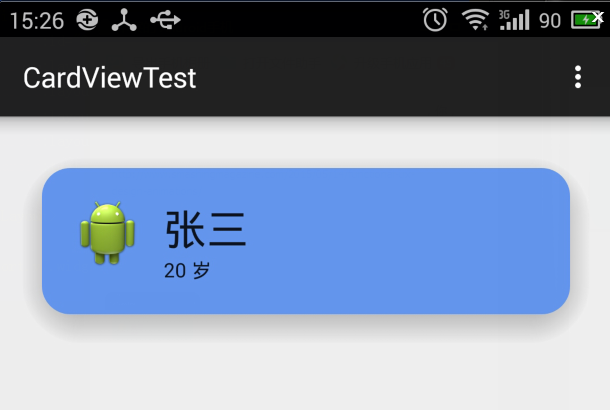
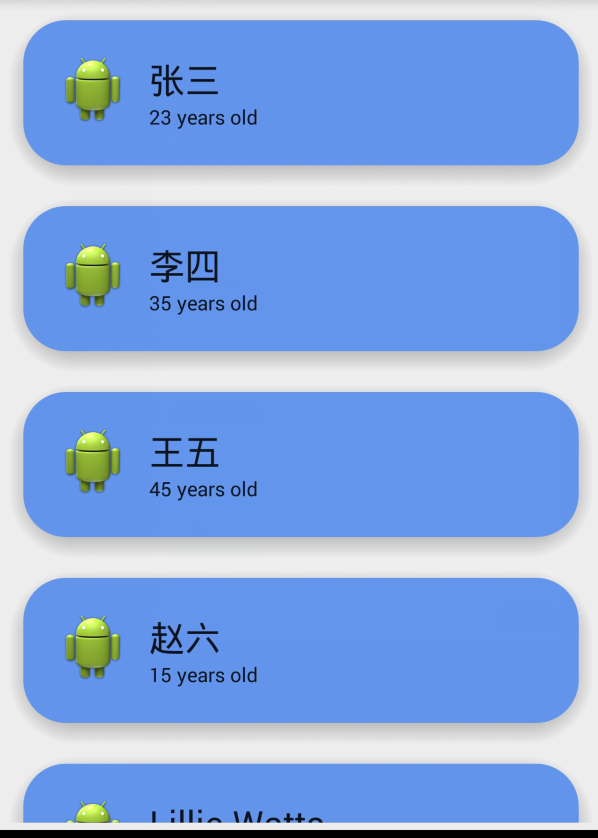














 1万+
1万+











 被折叠的 条评论
为什么被折叠?
被折叠的 条评论
为什么被折叠?








